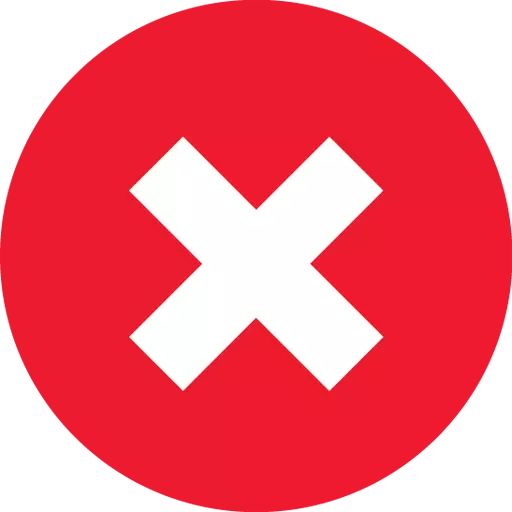
iTunes ပရိုဂရမ်ကိုစစ်ဆင်ရေးလုပ်ငန်းစဉ်တွင်အသုံးပြုသူသည်ပရိုဂရမ်နှင့်အတူပုံမှန်လည်ပတ်မှုကို 0 င်ရောက်စွက်ဖက်ခြင်းကို 0 င်ရောက်စွက်ဖက်နိုင်သည်။ အသုံးအများဆုံးပြ problems နာများထဲမှတစ်ခုမှာ iTunes Program ကိုရုတ်တရက်ပိတ်ပြီးမက်ဆေ့ခ်ျမျက်နှာပြင်တွင်ပြသခြင်းသည် "itunes များကိုရပ်စဲခဲ့သည်" ဤပြ problem နာကိုဆောင်းပါးတွင် ထပ်မံ. ပြန်လည်သုံးသပ်ရန်စဉ်းစားလိမ့်မည်။
"အလုပ် iTunes ကိုရပ်ဆိုင်းလိုက်" သောအမှားသည်အကြောင်းပြချက်အမျိုးမျိုးကြောင့်ပေါ်ပေါက်လာနိုင်သည်။ ဤဆောင်းပါးတွင်အမြင့်ဆုံးအကြောင်းအရင်းအရေအတွက်ကိုဖော်ပြရန်နှင့်ဆောင်းပါး၏အကြံပြုချက်များကိုလိုက်နာရန်ကြိုးစားပါလိမ့်မည်။ ဆောင်းပါး၏အကြံပြုချက်များကိုလိုက်နာပါ။ ပြ the နာကိုသင်ဖြေရှင်းနိုင်လိမ့်မည်။
အဘယ်ကြောင့်အမှားအယွင်းများဖြစ်ပေါ်နေသည်မှာ "အလုပ် iTunes ကိုရပ်စဲလိုက်ပြီ"
အကြောင်းပြချက် 1: အရင်းအမြစ်များမရှိခြင်း
Windows အတွက် iTunes Program သည် System Resours of of of Windows အများစုကို "စားခြင်း" သည်အလွန်အမင်းတောင်းဆိုခြင်းဖြစ်သည်။
RAM ၏အခြေအနေနှင့်ဗဟိုပရိုဆက်ဆာကိုစစ်ဆေးရန်ပြတင်းပေါက်ကိုစတင်ပါ "Task Manager" သော့ပေါင်းစပ် Ctrl + Shift + esc ပြီးတော့ parameters တွေကိုဘယ်လိုစစ်ဆေးပါ "CP" နှင့် "မှတ်ဉာဏ်" ဒေါင်းလုပ်လုပ်ပါ။ အကယ်. ဤအချက်များသည်ဤအချက်များကို 80-100% တင်ဆောင်ပါကကွန်ပျူတာပေါ်တွင်လည်ပတ်နေသောပရိုဂရမ်အများဆုံးအရေအတွက်ကိုပိတ်ရန်လိုအပ်လိမ့်မည်, ထို့နောက် iTunes ၏အစကိုပြန်လုပ်ပါ။ အကယ်. ပြ the နာသည် RAM ရှားပါးမှုတွင်ပါကပရိုဂရမ်သည်ပုံမှန်ပုံမှန်ပျံသန်းသင့်သည်။
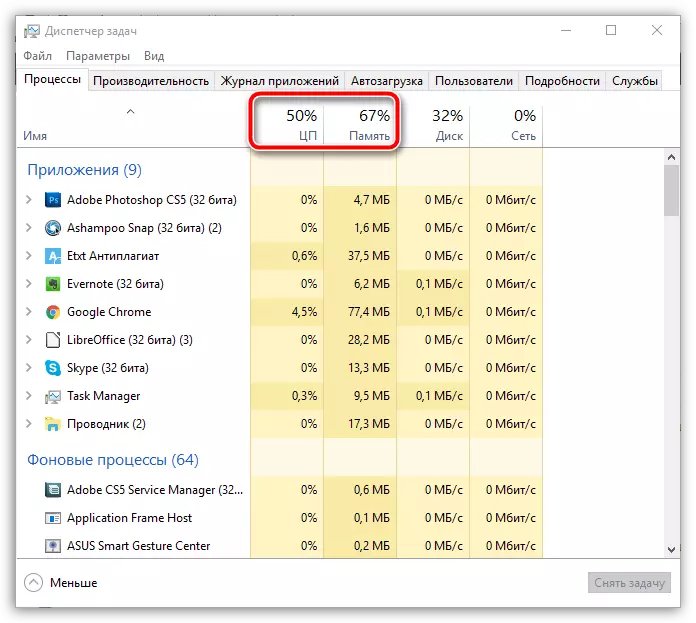
အကြောင်းမရှိ 2: ပရိုဂရမ်ပျက်ကွက်
၎င်းကိုဖျက်သိမ်းခြင်းနှင့် iTunes တို့သည်ကြီးလေးသောပျက်ကွက်မှုရှိကြောင်းဖြစ်နိုင်ခြေကိုမရရှိနိုင်ပါ။ပထမ ဦး စွာကွန်ပျူတာကို restart လုပ်ပြီး iTunes စတင်ရန်ကြိုးစားပါ။ အကယ်. ပြ problem နာဆက်ရှိနေပါက၎င်းကိုကွန်ပျူတာမှမဖျက်နိုင်သည့်ပရိုဂရမ်ကိုပြန်လည်ထည့်သွင်းရန်ကြိုးစားသင့်သည်။ iTunes နှင့်ကွန်ပျူတာမှပရိုဂရမ်၏နောက်ထပ်အစိတ်အပိုင်းများကိုလုံးဝဖျက်ရန်မည်သို့ပြုလုပ်ရမည်ကိုကျွန်ုပ်တို့၏ဝက်ဘ်ဆိုက်တွင်မပြောဆိုမီ။
iTunes ကိုကွန်ပျူတာမှလုံးဝဖယ်ရှားနည်း
iTunes များကိုဖြည့်စွက်ပြီးနောက်တွင်သာကွန်ပျူတာကိုပြန်ဖွင့်ပြီးပရိုဂရမ်၏ဗားရှင်းအသစ်ကိုဒေါင်းလုတ် လုပ်. တပ်ဆင်ပါ။ iTunes ကိုကွန်ပျူတာသို့မထည့်သွင်းမီ၎င်းသည်ဤအစီအစဉ်၏ဖြစ်စဉ်များကိုပိတ်ဆို့ခြင်း၏ဖြစ်နိုင်ခြေကိုဖယ်ရှားရန်ဖြစ်နိုင်ခြေကိုဖယ်ရှားရန်ဗိုင်းရပ်စ်နှိမ်နင်းရေး၏လည်ပတ်မှုကိုပိတ်ထားသည်။ စည်းမျဉ်းအနေဖြင့်ကိစ္စရပ်အများစုတွင်အပြည့်အဝပြန်လည်တပ်ဆင်ခြင်းအစီအစဉ်သည်အစီအစဉ်တွင်ပြ problems နာများစွာကိုဖြေရှင်းရန်ခွင့်ပြုသည်။
iTunes Program ကိုဒေါင်းလုပ်ဆွဲပါ
အကြောင်း 3: Quicktime
QuickTime ကို Apple ပျက်ကွက်မှုတစ်ခုအဖြစ်သတ်မှတ်သည်။ ဤကစားသမားသည်အလွန်မသက်မသာနှင့်မတည်ငြိမ်သောမီဒီယာဖွင့်စက်တစ်ခုဖြစ်သည်။ အများအားဖြင့်များသောအားဖြင့်အသုံးပြုသူများမလိုအပ်ပါ။ ဤကိစ္စတွင်ကျွန်ုပ်တို့သည်ဤကစားသမားကိုကွန်ပျူတာမှဖျက်ပစ်ရန်ကြိုးစားပါလိမ့်မည်။
ဒီလိုလုပ်ဖို့မီနူးကိုဖွင့်ပါ "ထိန်းချုပ်ရာနေရာ" အပေါ်ညာဘက် area ရိယာရှိ menu ကို menu ကို set up ။ "သေးငယ်တဲ့တံဆိပ်များ" ပြီးတော့အပိုင်းသို့အကူးအပြောင်းကိုလိုက်နာပါ "အစီအစဉ်များနှင့်အစိတ်အပိုင်းများ".
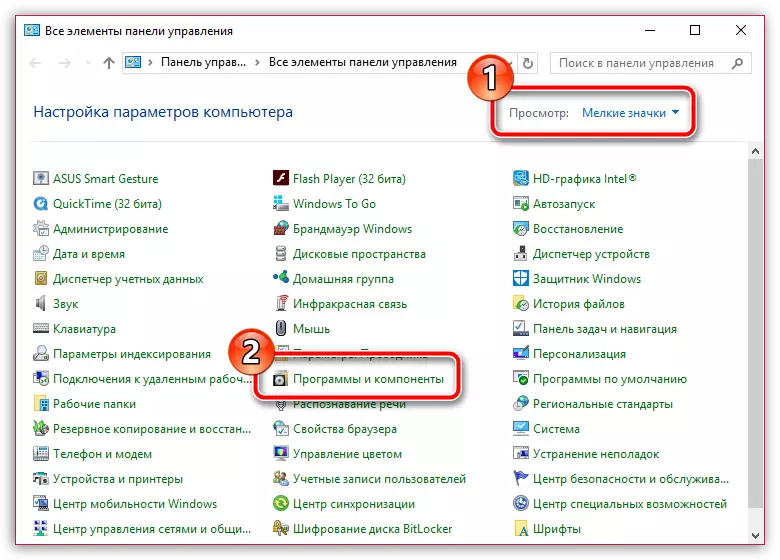
Installed Programs စာရင်းရှိ QuickTime Player ကိုရှာပါ, ညာဘက်ခလုတ်ကိုနှိပ်ပြီးညာဘက်ခလုတ်ကိုနှိပ်ပြီးထင်ရှားသော context menu တွင်အချက်သို့သွားပါ "ဖျက်ပစ်".
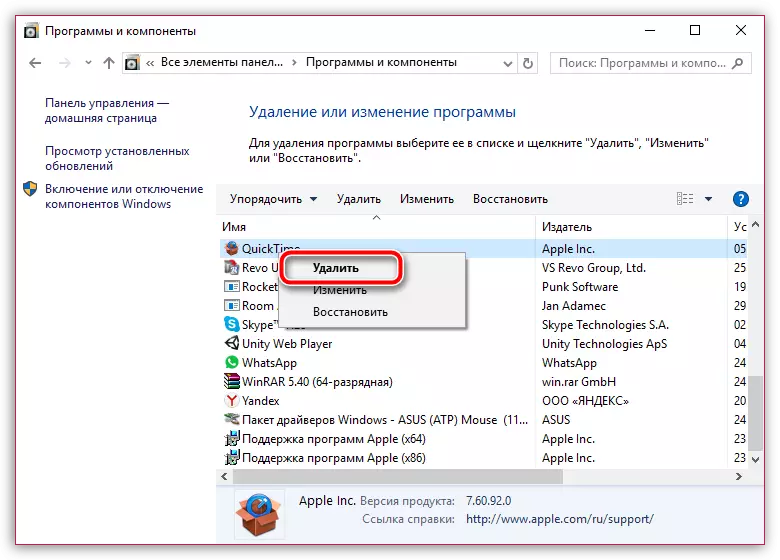
ကစားသမား၏ပယ်ဖျက်ခြင်းကိုဖြိုဖျက်ပြီးနောက်ကွန်ပျူတာကိုပြန်လည်စတင်ပြီး iTunes ၏အခြေအနေကိုစစ်ဆေးပါ။
အကြောင်းမရှိ 4: ပ conflict ိပက္ခအခြားအစီအစဉ်များ
ဤကိစ္စတွင် Plugins သည် iTunes နှင့်ပ conflict ိပက္ခများနှင့်ပ conflict ိပက္ခများနှင့်ပ conflict ိပက္ခများနှင့်ပ conflict ိပက္ခများနှင့်ပ conflict ိပက္ခများမဖြစ်စေ,
ဤသို့ပြုလုပ်ရန် Shift နှင့် Ctrl ခလုတ်များကိုတစ်ပြိုင်နက်တည်း hush လုပ်ပါ, ပြီးနောက် iTunes တံဆိပ်ကိုဖွင့်ပါ။ iTunes ကို Safe Mode ဖြင့်စတင်ရန်မျက်နှာပြင်ပေါ်တွင်မက်ဆေ့ခ်ျပေါ်လာသည်အထိသော့များကိုဆက်လက်ကိုင်ထားသည်အထိ။
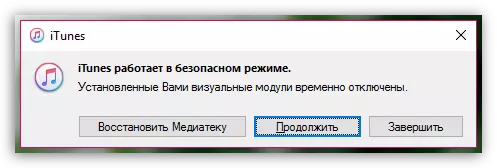
အကယ်. iTunes ကိုလုံခြုံသော mode တွင်စတင်ခြင်း၏ရလဒ်အနေဖြင့်ပြ problem နာကိုဖယ်ရှားပစ်လိုက်လျှင်၎င်းသည်ဤပရိုဂရမ်အတွက် install လုပ်ထားသည့်တတိယပါတီ Plugins များအဟန့်အတားဖြစ်နေသည်ဟုဆိုလိုသည်။
Third-party programs များကိုဖျက်ရန်နောက်ဖိုလ်ဒါသို့သွားရန်လိုအပ်လိမ့်မည်။
Windows XP အတွက်: C: \ documents and settings \ user_name \ applications \ application Data \ ပန်းသီးကွန်ပျူတာ \ itunes \ itunes \ itunes plug-ins \ t
Windows Vista နှင့်အထက်များအတွက်: C: \ userson_name \ app data \ န်းကျင်
သင်ဤဖိုင်တွဲထဲကိုနည်းနှစ်နည်းဖြင့်သင်ရနိုင်သည်။ သို့မဟုတ်လိပ်စာကိုသင်၏အကောင့်၏ installed name သို့ pre-repled လုပ်ခြင်းသို့မဟုတ်ဖိုင်တွဲသို့ချက်ချင်းကူးယူခြင်းသို့မဟုတ်ဖိုင်တွဲသို့သွားပါ။ Snag ကသင်လိုအပ်သောဖိုလ်ဒါများကိုလျှို့ဝှက်ထားနိုင်သည်, ဆိုလိုသည်မှာသင်သည်သင်လိုချင်သောဖိုင်တွဲကိုဒုတိယနည်းဖြင့်ရလိုပါကလျှို့ဝှက်ဖိုလ်ဒါများနှင့်ဖိုင်များကိုပြသရန်အတွက်ကြိုတင်ပြင်ဆင်ထားရန်လိုအပ်သည်။
ဒီလိုလုပ်ဖို့မီနူးကိုဖွင့်ပါ "ထိန်းချုပ်ရာနေရာ" , ညာဘက် actlow ရိယာရှိမီနူးပစ္စည်းများထည့်ပါ။ "သေးငယ်တဲ့တံဆိပ်များ" ထို့နောက်အပိုင်း၏မျက်နှာသာအတွက်ရွေးချယ်မှုလုပ်ပါ "စူးစမ်းရှာဖွေသူ parameters တွေကို".
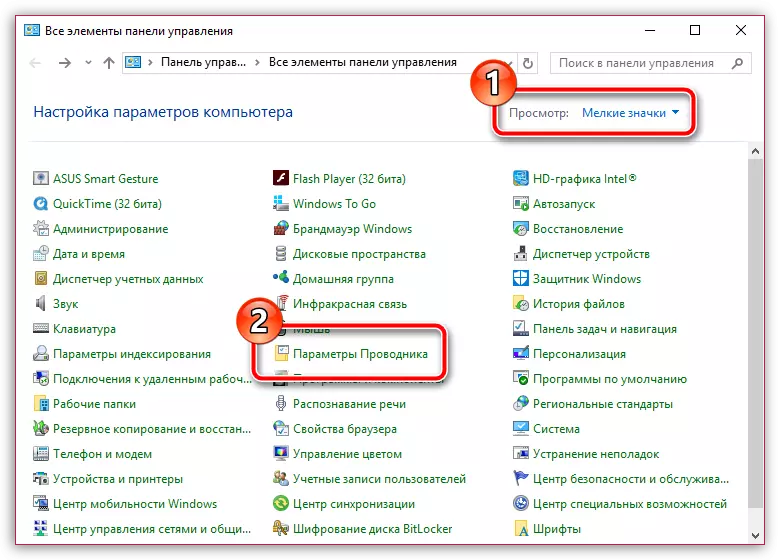
ဖွင့်လှစ်သောပြတင်းပေါက်၌, tab သို့သွားပါ "View" ။ မျက်နှာပြင်သည် parameters တွေကိုစာရင်းပြသထားပြီးပစ္စည်းကိုသက်ဝင်စေဖို့လိုအပ်တဲ့စာရင်းရဲ့အဆုံးကိုသွားဖို့လိုလိမ့်မယ်။ "လျှို့ဝှက်ဖိုင်များ, ဖိုင်တွဲများနှင့် discs များကိုပြပါ" ။ ပြောင်းလဲမှုများကိုသိမ်းဆည်းပါ။
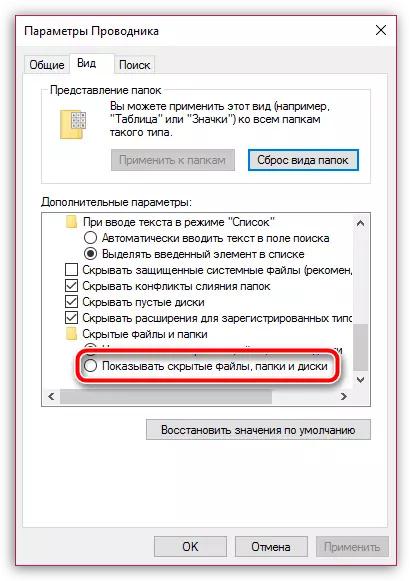
ဖွင့်လှစ်ထားတဲ့ဖိုင်တွဲထဲမှာလျှင် "iTunes plug-ins" ဖိုင်များရှိသည်, သင်သူတို့ကိုဖျက်ရန်လိုအပ်လိမ့်မည်, ထို့နောက်ကွန်ပျူတာကို reboot လုပ်ပါ။ တတိယပါတီ Plugins များကိုဖျက်ခြင်း, iTunes များသည်ပုံမှန်သာရမည်ဖြစ်သည်။
အကြောင်းပြချက် 5: အကောင့်ပြ problems နာများ
iTunes သည်သင်၏အကောင့်အောက်တွင်မှားယွင်းစွာအလုပ်လုပ်နိုင်သော်လည်းအခြားအကောင့်များ၌ပရိုဂရမ်သည်လုံးဝမှန်ကန်စွာအလုပ်လုပ်နိုင်သည်။ အကောင့်သို့ပြောင်းလဲခြင်းအစီအစဉ်များသို့မဟုတ်အပြောင်းအလဲများကြောင့်အလားတူပြ problem နာပေါ်ပေါက်လာနိုင်သည်။
အကောင့်အသစ်တစ်ခုကိုစတင်ရန် Menu ကိုဖွင့်ပါ "ထိန်းချုပ်ရာနေရာ" ညာဘက်အပေါ်ထောင့်ရှိမီနူးများကို set up ။ "သေးငယ်တဲ့တံဆိပ်များ" ပြီးတော့အပိုင်းကိုသွားပါ "အသုံးပြုသူအကောင့်များ".
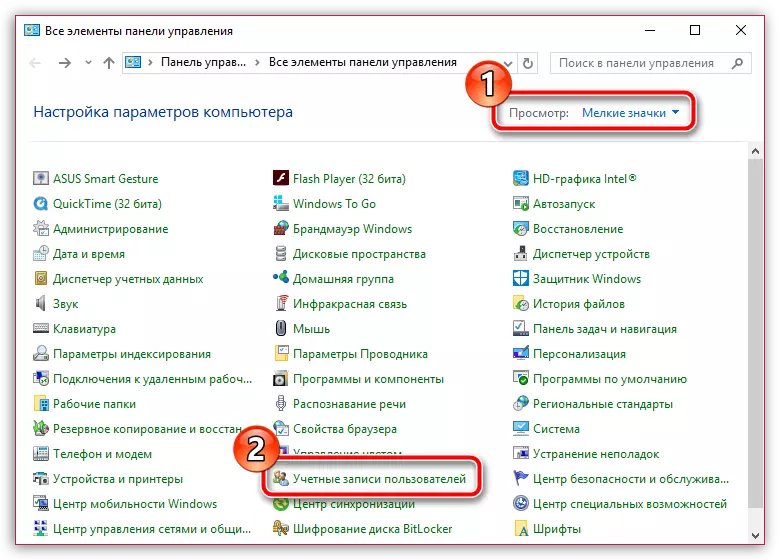
အသစ်တစ်ခုကိုပြတင်းပေါက်ထဲမှာ, အချက်သို့သွားပါ "အခြားအကောင့်တစ်ခုစီမံခန့်ခွဲခြင်း".
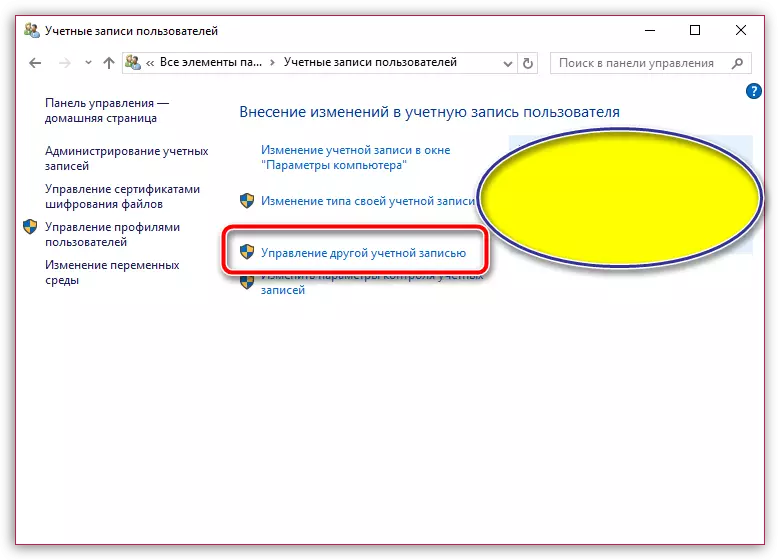
အကယ်. သင်သည် Windows 7 ဖြစ်ပါကဤ 0 င်းဒိုးတွင်အကောင့်အသစ်တစ်ခုဖန်တီးရန်ခလုတ်ကိုသင်ရရှိလိမ့်မည်။ အကယ်. သင်သည် Windows 10 အသုံးပြုသူဖြစ်ပါက "0 င်းဒိုးတွင်အသုံးပြုသူအသစ်ထည့်သွင်း" ကိုနှိပ်ပါ။ "ကွန်ပျူတာချိန်ညှိချက်များ".
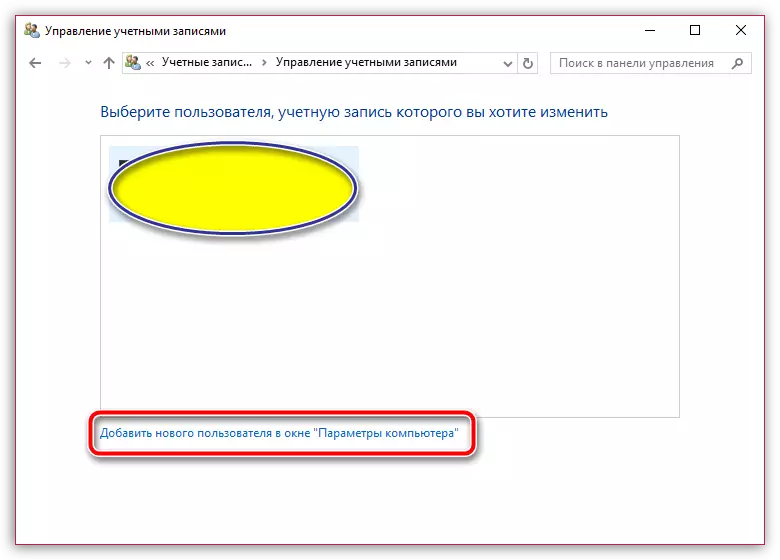
ပြတင်းပေါက်ထဲမှာ "parameters တွေကို" ရေွးထား "အသုံးပြုသူကိုဒီကွန်ပျူတာသို့ထည့်ပါ" ပြီးတော့အကောင့်ဖန်တီးမှုကိုဖြည့်ပါ။ နောက်တစ်ဆင့်မှာအကောင့်အသစ်အောက်တွင် log in ဝင်ရန်နှင့် iTunes ပရိုဂရမ်ကို install လုပ်ရန်နှင့်၎င်း၏စွမ်းဆောင်ရည်ကိုစစ်ဆေးပါ။
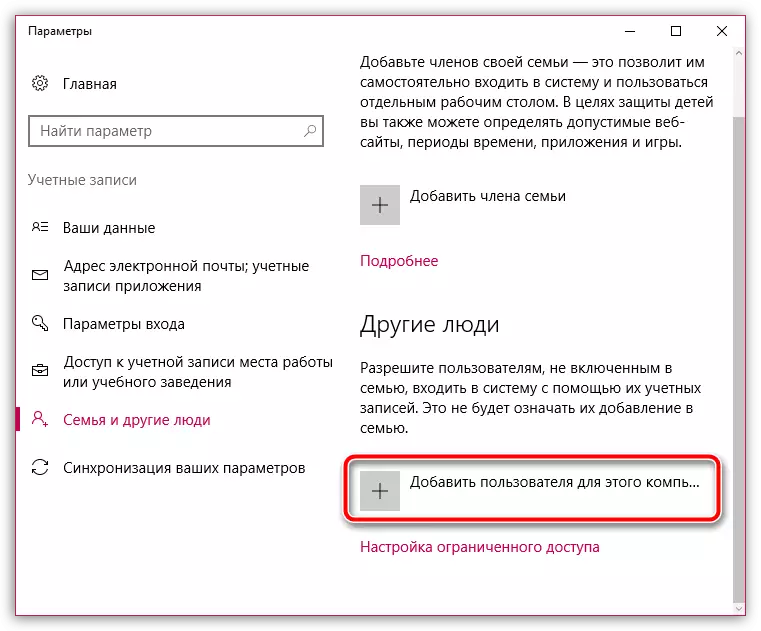
စည်းကမ်းတစ်ခုအနေဖြင့်၎င်းတို့သည် iTunes ၏ရုတ်တရက်ပြီးစီးမှုနှင့်ဆက်စပ်သောပြ problem နာတစ်ခုပေါ်ပေါက်လာရန်အဓိကအကြောင်းရင်းများဖြစ်သည်။ သင့်တွင်အလားတူသတင်းစကားကိုဖြေရှင်းရန်သင့်ကိုယ်ပိုင်အတွေ့အကြုံရှိပါကမှတ်ချက်များတွင်ကျွန်ုပ်တို့အားပြောပြပါ။
